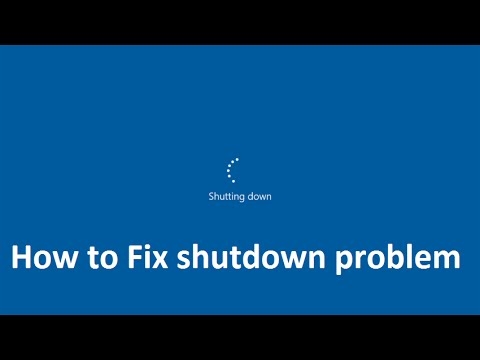အင်တာနက်အဆက်မပြတ်ဂလိုဘယ်လိုက်ဇေးရှင်းဖြစ်နေသည်မှာလျှို့ဝှက်ချက်မဟုတ်ပါ။ ဗဟုသုတအသစ်များ၊ သတင်းအချက်အလက်၊ ဆက်သွယ်ရေး၊ အသုံးပြုသူများသည်နိုင်ငံခြားဆိုဒ်များသို့အတင်းအဓမ္မပြောင်းခိုင်းသည်။ သို့သော်၎င်းတို့အားလုံးသည် World Wide Web ၏နိုင်ငံခြားအရင်းအမြစ်များကိုလွတ်လပ်စွာခံစားရရန်အတွက်နိုင်ငံခြားဘာသာစကားများကိုလုံလောက်စွာပြောဆိုနိုင်ခြင်းမရှိပေ။ ကံကောင်းထောက်မစွာ, ဘာသာစကားပြproblemနာကိုကျော်လွှားရန်အဖြေရှိပါတယ်။ နိုင်ငံခြားဆိုဒ်တစ်ခုကို Opera ဘရောက်ဇာတွင်ရုရှားဘာသာသို့မည်သို့ပြန်ဆိုရမည်ကိုလေ့လာကြပါစို့။
နည်းလမ်း ၁။ တိုးချဲ့ချက်များကို အသုံးပြု၍ ဘာသာပြန်ဆိုခြင်း
ကံမကောင်းစွာဖြင့်၊ ခေတ်သစ် Opera ဘရောက်ဇာ၏ဗားရှင်းများတွင်၎င်းတို့တွင်ကိုယ်ပိုင်ထည့်သွင်းထားသောဘာသာပြန်ကိရိယာများမရှိပါ။ သို့သော် Opera တွင်ထည့်သွင်းနိုင်သောဘာသာပြန် extension များများစွာရှိပါသည်။ သူတို့အကြောင်းကိုအသေးစိတ်ပြောကြရအောင်။
တပ်ဆင်လိုသော extension ကိုတပ်ဆင်ရန် browser menu သို့သွားပြီး "Extensions" ကိုနှိပ်ပြီး "Download extensions" ကိုနှိပ်လိုက်ပါ။
ထို့နောက်ကျွန်ုပ်တို့သည် Opera extension ၏တရားဝင်ဝက်ဘ်ဆိုက်သို့ပြောင်းလဲသွားသည်။ ဤတွင်ဤဖြည့်စွက်ခြင်း၏အဓိကအကြောင်းအရာနှင့်စာရင်းတစ်ခုကိုကျွန်ုပ်တို့တွေ့ရသည်။ ကျွန်ုပ်တို့လိုအပ်သောအပိုင်းကို ၀ င်ရန်၊ “ ထပ်မံ” ဟူသောစာကိုနှိပ်ပါ၊ ပေါ်လာသည့်စာရင်းထဲတွင်“ ဘာသာပြန်” item ကိုရွေးပါ။
ဘာသာပြန်တွင်အထူးပြုသော Opera အတွက်တိုးချဲ့မှုအမြောက်အများကိုတင်ပြသည့်ကဏ္theတွင်ကျွန်ုပ်တို့တွေ့ရှိရသည်။ သင်သည်သင်၏အရသာအတွက်သူတို့ထဲကမဆိုသုံးနိုင်သည်။
ဥပမာအားဖြင့်ရေပန်းစားသော Translator add-on ကိုအသုံးပြုပြီးနိုင်ငံခြားဘာသာစကားဖြင့်စာသားဖြင့်စာမျက်နှာတစ်ခုကိုမည်သို့ဘာသာပြန်ရမည်ကိုကြည့်ကြစို့။ ဤသို့ပြုလုပ်ရန် "ဘာသာပြန်" အပိုင်းရှိသင့်လျော်သောစာမျက်နှာသို့သွားပါ။
"Add to Opera" အစိမ်းရောင်ခလုတ်ကိုနှိပ်ပါ။
add-on ၏ installation ကိုစတင်ခဲ့သည်။
တပ်ဆင်မှုအောင်မြင်စွာပြီးဆုံးသွားသောအခါ“ Installed” ခလုတ်သည်ဆိုက်ရှိခလုတ်ပေါ်တွင်ပေါ်လာပြီး Translator extension icon သည် browser toolbar တွင်ပေါ်လိမ့်မည်။
ထိုနည်းတူစွာပင် Opera တွင်ဘာသာပြန်၏လုပ်ဆောင်ချက်များကိုလုပ်ဆောင်နိုင်သောအခြားမည်သည့် add-on ကိုမဆိုထည့်သွင်းနိုင်သည်။
ယခုဘာသာပြန်ဆိုသူတိုးချဲ့မှုနှင့်အလုပ်လုပ်ခြင်း၏ထူးခြားချက်များကိုစဉ်းစားပါ။ ဘာသာပြန်ကို Opera တွင်ပြင်ဆင်ရန်အတွက် toolbar ရှိသူ၏အိုင်ကွန်ကိုနှိပ်ပြီးဖွင့်သည့် ၀ င်းဒိုးတွင် "ချိန်ညှိချက်များ" အကွက်သို့သွားပါ။
ပြီးနောက်၊ ပိုမိုတိကျတဲ့ add-on ချိန်ညှိချက်များပြုလုပ်နိုင်တဲ့စာမျက်နှာကိုသွားတယ်။ ဤနေရာတွင်မည်သည့်ဘာသာစကားနှင့်မည်သည့်စာသားကိုပြန်ဆိုမည်ကိုသတ်မှတ်နိုင်သည်။ အလိုအလျောက်ရှာဖွေတွေ့ရှိခြင်းကိုပုံမှန်အားဖြင့်သတ်မှတ်သည်။ ဒီ option ကိုမပြောင်းလဲတာအကောင်းဆုံးပါပဲ။ Setting ထဲတွင်ချက်ချင်း add-on ၀ င်းဒိုးရှိ "Translate" ခလုတ်၏တည်နေရာကိုပြောင်းလဲနိုင်သည်။ အသုံးပြုသောဘာသာစကားအတွဲအရေအတွက်ကို သတ်မှတ်၍ အခြားပြုပြင်ပြောင်းလဲမှုများပြုလုပ်နိုင်သည်။
စာမျက်နှာကိုနိုင်ငံခြားဘာသာစကားဖြင့်ပြန်ဆိုလိုပါက toolbar ပေါ်ရှိ Translator ပုံသင်္ကေတကိုနှိပ်ပါ၊ ထို့နောက်“ Translate active page” ကမ္ပည်းစာကိုနှိပ်ပါ။
ကျွန်တော်တို့ကိုစာမျက်နှာအသစ်တစ်ခုပြီးသားဘာသာပြန်ထားသောပြတင်းပေါက်အသစ်တစ်ခုထဲသို့ပစ်ချလိုက်သည်။
ဝဘ်စာမျက်နှာများကိုဘာသာပြန်ရန်အခြားနည်းလမ်းရှိသည်။ သင်ဘာသာပြန်ချင်သောစာမျက်နှာပေါ်တွင်အထူးဖော်ပြခြင်းမရှိဘဲလျှောက်ထားနိုင်သည်။ ထိုသို့ပြုလုပ်ရန် add-on ကိုယခင်အချိန်ကကဲ့သို့သူ၏ icon ကိုနှိပ်ခြင်းဖြင့်ဖွင့်နိုင်သည်။ ထို့နောက်ဖွင့်လှစ်သော ၀ င်းဒိုးပုံစံ၏ထိပ်တွင်သင်ဘာသာပြန်လိုသောဝက်ဘ်စာမျက်နှာ၏လိပ်စာကိုထည့်ပါ။ ထို့နောက် "Translate" ခလုတ်ကိုနှိပ်ပါ။
ဘာသာပြန်ပြီးသားစာမျက်နှာနှင့်အတူ tab အသစ်တစ်ခုသို့ကျွန်ုပ်တို့ထပ်သွားပါလိမ့်မည်။
ဘာသာပြန် ၀ င်းဒိုးတွင်ဘာသာပြန်အားမည်သည့် ၀ န်ဆောင်မှုကိုမဆိုရွေးချယ်နိုင်သည်။ Google, Bing, Promt၊ ဗာဗုလုန်၊ Pragma သို့မဟုတ် Urban တို့ဖြစ်နိုင်သည်။
ယခင်က Translate extension ကို အသုံးပြု၍ ဝက်ဘ်စာမျက်နှာများကိုအလိုအလျောက်ဘာသာပြန်ဆိုခြင်းကိုစီစဉ်နိုင်ခဲ့သည်။ သို့သော်ယခုအချိန်တွင်ကံမကောင်းအကြောင်းမလှစွာမှာ၎င်းကို developer မှအထောက်အပံ့မပေးထားပြီးယခု Opera add-ons ၏တရားဝင်ဝက်ဘ်ဆိုက်တွင်လည်းမရနိုင်ပါ။
ထပ်မံကြည့်ရှုပါ: Opera ဘရောင်ဇာတွင်အကောင်းဆုံးဘာသာပြန်ဘာသာပြန်ဆိုမှုများ
နည်းလမ်း ၂။ အွန်လိုင်း ၀ န်ဆောင်မှုများမှတဆင့်လွှဲပြောင်းခြင်း
အကြောင်းပြချက်တစ်ခုအနေဖြင့်သင် add-ons များကိုတပ်ဆင်။ မရပါ (ဥပမာအားဖြင့်၊ သင်အလုပ်လုပ်သောကွန်ပျူတာကိုအသုံးပြုသည်ဆိုပါက) အင်တာနက်စာမျက်နှာကို Opera ရှိနိုင်ငံခြားဘာသာစကားများမှအထူးအွန်လိုင်းဝန်ဆောင်မှုများမှတဆင့်ဘာသာပြန်ဆိုနိုင်သည်။
လူကြိုက်အများဆုံးတစ်ခုမှာ translate.google.com ဖြစ်သည်။ ၀ န်ဆောင်မှုကိုသွားပြီးဘယ်ဘက် ၀ င်းဒိုးမှာဘာသာပြန်ချင်တဲ့စာမျက်နှာကိုလင့်ခ်ထည့်လိုက်တယ်။ ဘာသာပြန်၏လမ်းညွှန်ကိုကျွန်ုပ်တို့ရွေးပြီး၊ "ဘာသာပြန်" ခလုတ်ကိုနှိပ်ပါ။
ထို့နောက်စာမျက်နှာကိုဘာသာပြန်ထားသည်။ အလားတူပင်စာမျက်နှာများကို Opera ဘရောက်ဇာနှင့်အခြားအွန်လိုင်းဝန်ဆောင်မှုများမှတစ်ဆင့်ဘာသာပြန်ထားသည်။
တွေ့ရသည့်အတိုင်း၊ ဝဘ်စာမျက်နှာများကို Opera browser တွင်ဘာသာပြန်ခြင်းကိုစီစဉ်ရန်အတွက်သင့်အတွက်အသင့်တော်ဆုံး extension ကိုတပ်ဆင်ခြင်းသည်အကောင်းဆုံး။ အကြောင်းပြချက်တခုခုကြောင့်သင့်မှာဒီလိုအခွင့်အရေးမရဘူးဆိုရင်အွန်လိုင်း ၀ န်ဆောင်မှုကိုသုံးနိုင်ပါတယ်။